Werbung
Verwenden Sie einen Prozessor, der ein 64-Bit-Betriebssystem unterstützt? Wenn ja, verwenden Sie ein 64-Bit-Betriebssystem? Genauer gesagt, wie können Sie feststellen, ob Windows 32-Bit oder 64-Bit ist?
64-Bit-Windows-Versionen und 64-Bit-Prozessoren werden zur Norm. Möglicherweise bemerken Sie sogar die Option, eine 64- oder 32-Bit-Version eines neuen Spiels oder einer neuen App herunterzuladen oder wenn Sie einen neuen PC oder Laptop kaufen. Ist die Software nicht dieselbe?
So können Sie überprüfen, ob Ihr Computer 64-Bit oder 32-Bit ist - und warum dies wichtig ist.
Was ist der Unterschied zwischen x86 und x64?
Es gibt einige gute Gründe, warum 64-Bit-Windows besser ist als sein 32-Bit-Gegenstück. Die beiden Hauptgründe betreffen die Rechenleistung.
Erstens kann ein 64-Bit-Prozessor schnellere Berechnungen durchführen und mehr Daten gleichzeitig verarbeiten. Zweitens kann ein 64-Bit-Prozessor mehr Speicherplätze speichern, sodass Sie mehr RAM verwenden können. Im Gegenzug steigt Ihre Gesamtsystemleistung und jeder ist ein Gewinner.
Ich werde nicht zu tief in die Unterschiede eintauchen. Auschecken der Unterschied zwischen 32-Bit- und 64-Bit-Windows Was ist der Unterschied zwischen 32-Bit- und 64-Bit-Windows?Was ist der Unterschied zwischen 32-Bit- und 64-Bit-Windows? Hier finden Sie eine einfache Erklärung und wie Sie überprüfen können, welche Version Sie haben. Weiterlesen für eine weitere Erklärung.
1. Überprüfen Sie Ihre Systeminformationen
Die erste Anlaufstelle ist die Ihres Computers System Information. Das Systeminformationstool enthält eine Reihe nützlicher Informationen zu Ihrem PC, einschließlich der Menge des installierten Arbeitsspeichers, der von Ihnen verwendeten Windows-Version und der Frage, ob Ihr System 32- oder 64-Bit ist.
Drücken Sie Windows-Taste + X., dann wählen Sie System. Ein neues Fenster wird geöffnet. Unter GerätespezifikationenÜberprüfen Sie den Systemtyp. Wenn Sie einen 64-Bit-Prozessor haben, werden Sie darüber informiert. Zum Beispiel verwende ich 64-Bit-Windows 10 Pro auf einem x64-basierten Prozessor:
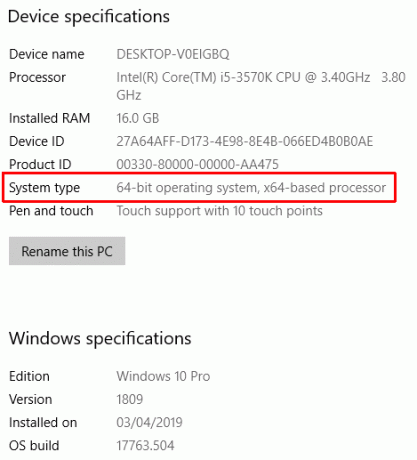
Warum es nützlich ist: Dies ist das schnellster und einfachster Weg um herauszufinden, ob Sie ein 64-Bit-Betriebssystem verwenden, welches Modellprozessor Ihren Computer antreibt und wie viel RAM derzeit installiert ist.
2. Verwenden Sie einen Befehl in der Eingabeaufforderung
Die Eingabeaufforderung enthüllt alle möglichen Geheimnisse und Informationen über Ihr System. In diesem Fall können Sie mit einem einzigen Befehl feststellen, ob Ihr System 32- oder 64-Bit ist.
Art Befehl Wählen Sie in Ihrer Suchleiste für das Startmenü das Ergebnis Beste Übereinstimmung aus, klicken Sie mit der rechten Maustaste und wählen Sie Als Administrator ausführen. Geben Sie nach dem Öffnen der Eingabeaufforderung den folgenden Befehl ein:
Set Pro
Der Befehl gibt sofort eine Liste mit Informationen zu Ihrem Prozessor zurück. Es gibt einige Informationen, die schnell Aufschluss darüber geben, ob Sie ein 32-Bit- oder 64-Bit-Betriebssystem haben. Speziell, PROCESSOR_ARCHITECTURE, PROCESSOR_IDENTIFIER, und die Anwesenheit der Programmdateien (x86) Mappe.
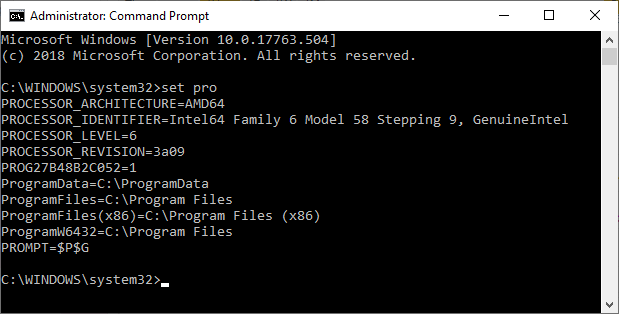
Die Prozessorarchitektur und die Prozessorkennung weisen beide die Nummer "64" auf, die einen 64-Bit-Prozessor bezeichnet. Darüber hinaus zeigt der Ordner ProgramFiles (x86), dass es zwei Ordner mit Programmdateien gibt, die auch auf ein 64-Bit-Betriebssystem hinweisen.
32-Bit-Betriebssysteme haben nur einen Ordner "Programme", da das Betriebssystem nur 32-Bit-Programme verwenden kann, während ein 64-Bit-System Programme beider Architekturen verwenden kann.
Warum es nützlich ist: Durch die Verwendung der Eingabeaufforderung erhalten Sie einen sofortigen Überblick über Ihren Prozessor und nicht nur über das Betriebssystem. Wie Sie im Screenshot sehen können, zeigt der Befehl "set pro" sofort Ihren Prozessorarchitekturtyp, seine Kennung, Stufe, Revision und andere wichtige Informationen an.
3. Programmdateien
Wenn Sie direkt von der letzten Methode ausgehen, können Sie einfach zum Stammverzeichnis Ihres Hauptlaufwerks navigieren, um den Trick auszuführen.
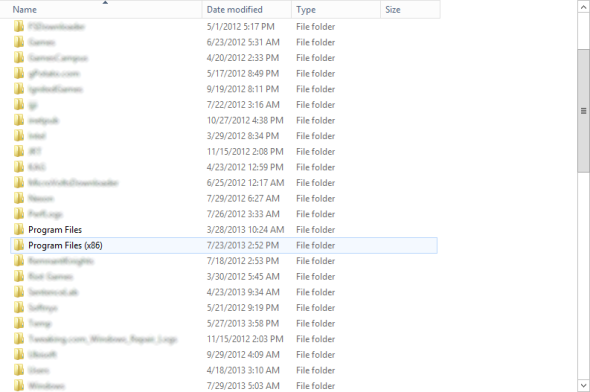
32-Bit-Versionen von Windows enthalten nur einen einzigen Ordner "Programme", während die beiden oben angezeigten Ordner auf jedem 64-Bit-System vorhanden sind. Das Programmdateien (x86) In diesem Ordner werden Anwendungen installiert, die auf 32-Bit-Systemen ausgeführt werden sollen. Die Haupt Programmdateien Ordner ist, wo alle 64-Bit-Anwendungen 3 Websites zur Suche nach Software, die mit 64-Bit-Betriebssystemen kompatibel istEs besteht die Möglichkeit, dass diejenigen unter Ihnen, die im nächsten Jahr einen brandneuen Computer kaufen, etwas in die Hände bekommen, auf dem ein 64-Bit-Betriebssystem ausgeführt wird. x64 hat seine Vor- und Nachteile, aber ... Weiterlesen wohnen.
Warum es nützlich ist: Viele Softwareprodukte sind jetzt sowohl in 32- als auch in 64-Bit-Versionen erhältlich. Wenn Sie nur einen Blick auf die Ordner werfen, können Sie feststellen, ob Sie ein 64-Bit-Betriebssystem verwenden oder nicht, und tatsächlich Ihren Ordner "Programme" durchsuchen Bei 32-Bit-Anwendungen können Sie feststellen, welche von Ihnen installierten Anwendungen möglicherweise ein Upgrade auf 64-Bit wert sind Ausführung.
4. Überprüfen Sie die Task-Manager-Details
Der Windows Task-Manager enthält eine Vielzahl von Informationen zu Ihrem Computer. Sie können es auch verwenden, um herauszufinden, ob ein Programm 32- oder 64-Bit ist. Wenn Sie feststellen, dass Ihr System sowohl 32- als auch 64-Bit-Software verwendet, wissen Sie, dass Ihr Prozessor und Ihr Betriebssystem 64-Bit sind.
Drücken Sie Windows-Taste + X., dann wählen Sie Taskmanager. Wechseln Sie nun zu Einzelheiten Tab. Klicken Sie mit der rechten Maustaste auf einen Spaltennamen und öffnen Sie ihn Wählen Sie Spalten, scrollen Sie nach unten und überprüfen Sie Plattform, dann drücken Sie OK. Auf der Registerkarte Task-Manager-Details wird jetzt angezeigt, ob Ihre Software 32- oder 64-Bit ist.
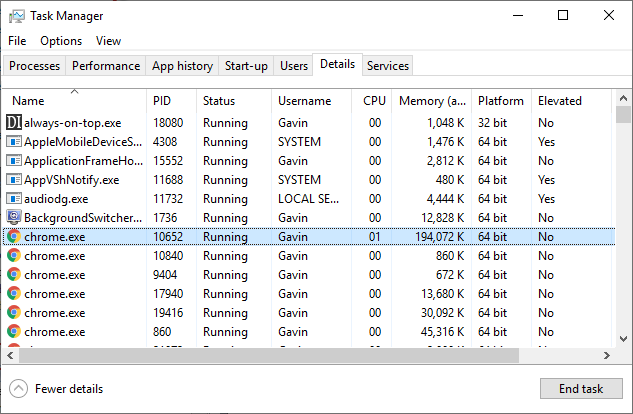
Warum es nützlich ist: Auf der Registerkarte Details zum Task-Manager finden Sie viele nützliche Informationen auf einen Blick. Durch Hinzufügen der Registerkarte Plattform können Sie auch die Softwarearchitektur ermitteln.
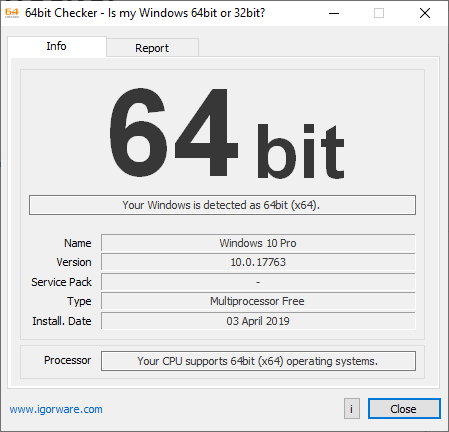
Wenn die vorherigen vier Optionen nicht ergeben haben, ob Ihr System 32- oder 64-Bit ist, haben Sie die Softwareoption.
Igorwares 64-Bit-Checker ist ein kostenloses Windows-Tool, das Ihre Systemarchitektur schnell und effektiv überprüft. Mit dem 64-Bit-Checker erhalten Sie Informationen über das Betriebssystem, Ihre CPU hinsichtlich der 64-Bit-Kompatibilität sowie die von Ihnen ausgeführte Windows-Version.
In dem Bericht Auf der Registerkarte haben Sie eine Klartextversion der Informationen. Sie können dies kopieren und in ein anderes Programm einfügen oder als HTML- oder Textdatei speichern.
Warum es nützlich ist: Der 64-Bit-Checker bietet Ihnen alles, was Sie wissen müssen. Sie müssen nichts Technisches tun oder nach Informationen suchen, z. B. ob Ihr Prozessor mit einem 64-Bit-Betriebssystem umgehen kann. Sie führen die Anwendung aus, lesen die Tabelle oder den Textbericht durch und lernen die Einzelheiten kennen.
Habe ich ein 32-Bit- oder 64-Bit-Fenster?
Die Anzahl neuer 32-Bit-Systeme sinkt weiter. Auch Hersteller und Entwickler erkennen die Verschiebung. Mehrere Beliebte Linux-Distributionen beenden ihre 32-Bit-Versionen. Nvidia hat bereits 2017 die Produktion von Treibern für 32-Bit-Windows-Versionen eingestellt. Apple hat 32-Bit-Apps aus dem App Store im Jahr 2018 auslaufen lassen, und Google hat ähnliche Pläne für den Play Store.
Die Welt bewegt sich von 32-Bit-Betriebssystemen weiter. 64-Bit hat mehr Leistung, kann mehr Speicher verbrauchen und wird zur Norm. Immer noch unsicher? So können Sie Wählen Sie zwischen einer 32- und 64-Bit-Version von Windows So wählen Sie zwischen 32-Bit- und 64-Bit-Windows-BetriebssystemenBei der Installation von Windows können Sie zwischen der 32-Bit- und der 64-Bit-Version des Betriebssystems wählen. Wir helfen Ihnen bei der Auswahl der für Sie geeigneten Version. Weiterlesen .
Gavin ist Senior Writer bei MUO. Er ist außerdem Redakteur und SEO-Manager für MakeUseOfs kryptofokussierte Schwestersite Blocks Decoded. Er hat einen BA (Hons) für zeitgenössisches Schreiben mit Praktiken der digitalen Kunst, die aus den Hügeln von Devon geplündert wurden, sowie über ein Jahrzehnt Berufserfahrung im Schreiben. Er genießt reichlich Tee.


